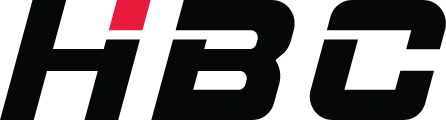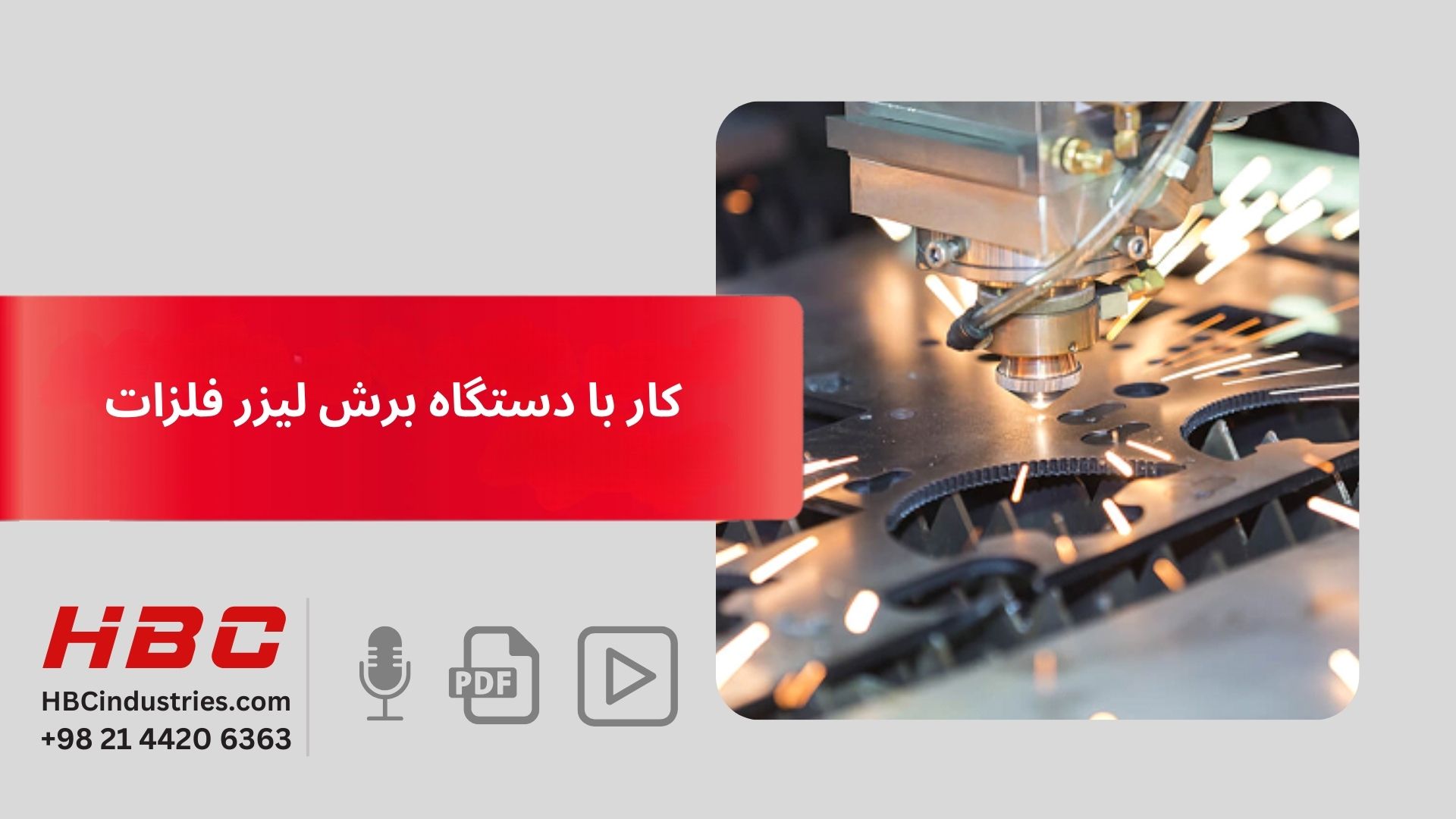به منظور اینکه اپراتور و کارشناسان محترم بتوانند با دستگاه برش کار کنند، در این مطلب قرار است به آموزش کار با دستگاه برش لیزری فلزات بپردازیم.اگر شما هم قصد دارید که مطابق با ویدئوی زیر، با دستگاه برش بهراحتی کار کنید پس این مطلب را تا انتها بخوانید:
در نگاه اول شاید آموزش اپراتوری برش لیزر دشوار به نظر برسد اما اگر مطابق با مراحلی که در این مطلب خواهیم گفت پیش بروید، کار با دستگاه را بهخوبی یاد خواهید گرفت.ذکر این نکته ضروری است که رعایت ایمنی توسط اپراتور نیز در هنگام کار با دستگاه برش مهم است.پس اپراتور باید دورههای ایمنی مرتبط با دستگاه را بگذراند تا سلامت خود و همکاران را طی کار حفظ کند.در این راستا آموزش اپراتوری برش لیزر را در ادامه برای شما شرح خواهیم داد.
حال در ادامه همراه ما باشید تا طرز کار با دستگاه برش لیزر را آموزش ببینید.
✅ از طرفی اگر قصد خرید انواع دستگاه برش با قیمت مناسب و همراه با ضمانت کالا را دارید، میتوانید برای کسب اطلاعات بیشتر به صفحهی برش لیزر مراجعه کنید.
راهنمای کامل کار با دستگاه برش لیزر:
از راه اندازی تا استفاده حرفهای!قبل از اینکه به آموزش کار با دستگاه برش لیزری فلزات بپردازیم، باید یک نکتهی مهم را در نظر داشته باشید.فردی که قرار است وظیفهی اپراتوری لیزر را بر عهده بگیرد، باید دورههای ایمنی مرتبط با دستگاههای لیزری را گذرانده باشد.چرا؟ زیرا با گذراندن این دوره، میتواند در مرحله اول سلامت خود و همکاران را حفظ کند و در مرحله دوم با دستگاه بهصورت اصولی و درست کار نماید.منظور از کار اصولی با دستگاه، این است که هم نرم افزار کنترلی را کاملاً بشناسد و هم به کار با سخت افزار دستگاه مسلط باشد.از طرفی باید اجزای دستگاه لیزر مانند چیلر، سورس، هد و غیره را بهخوبی بشناسد و طرز کار با آنها را نیز بداند.اپراتور باید علاوهبر کار با دستگاه، بتواند بهخوبی از آن نگهداری نیز کند.بنابراین کل موارد مرتبط به دستگاه ازجمله ایمنی، کار و نگهداری بر عهده اپراتور است.
کار با دستگاه برش لیزر فلزات

حال در ادامه با ما باشید تا آموزش کار با دستگاه برش لیزری فلزات را از مرحلهی اول یعنی
روشن کردن، شروع کنیم:
1- روشن کردن دستگاه برش لیزر
برای روشن کردن دستگاه لیزر، ابتدا کلید اصلی کابینت الکتریکی لیزر یا باکس لیزر که سورس و تابلو برق در آن قرار دارد را بچرخانید و در حالت روشن قرار دهید.قرار دادن باکس لیزر در حالت روشنسپس کلید، شاسی استارت یا کامپیوتر را در پنل کنترل بچرخانید یا به داخل فشار دهید تا کامپیوتر روشن شود.فشار دادن کلید استارت کامپیوتر
2- روشن کردن سروو، چیلر، لیزر و فن
پس از روشن کردن دستگاه، باید در پنل کنترل در منوی CNC، یکسری گزینه را با کلیک کردن روی آنها فعال کنید.فعال کردن برخی گزینه ها در منوی CNCاین گزینهها که شامل 4 مورد هستند را باید به ترتیب زیر فعال کنید:
ابتدا گزینهی چیلر را که برای تنظیم دمای آب دستگاه چیلر است، فشار دهید. (چیلر در تابستان موجب خنک شدن و در زمستان باعث گرم شدن آب میشود. این فرآیند وابسته به دمای محیط متغیر است و حدوداً 15 الی 20 دقیقه طول میکشد.
فشار دادن گزینه چیلر
بعد از اینکه دمای آب به کمک چیلر پایدار شد، روی گزینه Laser کلیک کنید.
سپس روی servo کلیک کنید تا موتورهای دستگاه روشن شوند.
درنهایت نیز برای مکش دود و بخارات حاصل از برش روی fan کلیک کنید.
نکته: servo, laser, chiller, fan را میتوان با کمک شاسی یا کلید تعبیه شده در بدنه کابینت الکتریکی نیز روشن کرد.
3- بازگرداندن تمامی محورها به مبدأ
از منوی CNC، کشوی Go Origin را باز و روی All axis کلیک کنید.انتخاب گزینه all axis از کشوی Go Origin
سپس در پیغام ظاهر شده، روی Yes بزنید.کلیک روی گزینه YES
در این لحظه خواهید دید که هد دستگاه در هر موقعیتی که باشد، حرکت میکند و به نقطهی صفر دستگاه میرسد. (نقطه صفر (Zero) تعریف شده برای دستگاه، معمولاً در گوشهی پایین و سمت چپ میز کار است.)
حرکت هد دستگاه به سمت موقعیت صفر
4- وارد کردن فایل به نرم افزار لیزر
برای اینکه فایل را به نرم افزار لیزر وارد کنید، باید از آن Save as با فرمت یا پسوند dxf بگیرید.
نکته 1: برای جلوگیری از ویروسی شدن احتمالی کامپیوتر دستگاه لیزر و ایجاد اختلال در کار، از اتصال دستگاهی که دارای اینترنت است به لیزر خودداری کنید.
نکته 2: حتماً فایل را در فلش کپی کنید و فلش ویروس کشی شده را به دستگاه وصل نمایید.
5- باز کردن فایل در سیپ کات
وقتی از فایل اتوکد خروجی با فرمت dxf میگیرید، شکل ظاهری (آیکون) فایل عوض میشود.
بنابراین از آنجایی که دستگاه لیزر دارید و نرم افزار لیزر هم روی سیستم نصب است، فقط با دو بار کلیک کردن روی فایل، میتوانید نقشه را در سیپ کات باز کنید. (از طریق import در منوی File یا open در سیپ کات هم میتوانید نقشه را باز کنید.)دبل کلیک بروی فایل و باز شدن در سیپ کاتانتخاب گزینهی Explode در نوار ابزار ترسیمیحال کل موضوع را انتخاب کنید و روی گزینهی Explode در نوار ابزار ترسیمی یا زیر گزینهی Group در منوی Home کلیک کنید تا موضوعات یکپارچه را به خطوط مجزا تبدیل کند.در این حالت مشاهده میکنید که موضوعاتِ بستهی قبل، به یکسری خطوط جدا از هم تبدیل شدهاند و موضوع دارای چند نقطه شروع شده است.تبدیل موضوعات بسته قبل به خطوط جدا از هم
6- بهینهسازی ترسیمات توسط تابع Optimize
در ادامهی آموزش کار با دستگاه برش لیزری فلزات،بهینهسازی ترسیمات را شرح خواهیم داد.بهینهسازی ترسیمات به کمک تابع Optimize اول اینکه بهینهسازی ترسیمات را باید با استفاده از تابع Optimize انجام دهید و برای این کار، باید مراحل زیر را مرحله به مرحله پیش ببرید:
– انتخاب کل موضوع ← منوی Home ← باز کردن کشوی آیکون Optimize ← زیرگزینه Remove Duplicates یا Delete Duplicate
آموزش اپراتوری برش لیزر
پس از پیگیری دقیق مراحل بالا، موضوعات تکراری حذف میشوند.البته میتوانید از زیر گزینهی Remove Trivial یا Delete Invisible نیز برای حذف گرافیکهای بیاهمیت استفاده کنید.حذف گرافیک های بی اهمیت به کمک Remove Trivia

7- یکدست کردن موضوع
با استفاده از زیر گزینهی Merge Segments یا Join Line (Connect or Combine Near)، میتوانید موضوع را یکدست یا ادغام کنید.ادغام موضوع با استفاده از Merge Segmentsگزینه Join Line جهت ادغام موضوع
8- تنظیم نقطه شروع
میتوان از منوی Home و با استفاده از زیر منوی Lead و سایر توابع ویرایشی، نقطه شروع را تنظیم کرد.تنظیم نقطه شروع با استفاده از زیر منوی Lead
9- ترتیببندی برش
اصولاً لیزر، اول درون کار (ورق) را برش میزند و بعد بیرون آن را!با وجود این اگر به هر دلیلی برش لازم انجام نشد، میتوانید کار را با گزینههای مربوط به Sort مدیریت کنید تا برش صحیحی داشته باشید.تنظیم برش با کمک گزینه های مربوط به Sort
10- چیدن قطعات در ورق
شما میتوانید با استفاده از تابع Array یا Nest، قطعات را در ورق بچینید.چیدمان قطعات در ورق به کمک تابع Array
11- کالیبره کردن کنترلر ارتفاع
کنترل کنندهی ارتفاع برای تضمین فاصلهی ثابت بین الکترود و قطعه کار است و میتواند از برخورد نوک هد برش لیزر در حال کار جلوگیری کند.
تنظیم فاصله با کمک کنترل کنندهی ارتفاع با این گزینه به اصطلاح لیزریها، شیب ورق یا موج ورق را میگیرند.آموزش اپراتور دستگاه برش لیزر
12- فریم گرفتن
برای گرفتن فریم (Frame) باید طبق مراحل زیر پیش بروید:Aiming یا Shutter در کنترل پنل نرم افزار برای نمایش نقطه قرمز راهنما برای فریمگیری فعال باشد.با استفاده از کلید جهتی Z، هد را تا نزدیکی سطح ورق ببرید تا راهنمای قرمز را مشاهده کنید.بردن هد تا نزدیک سطح ورق با کمک کلید Z با فشردن فریم در ریموت، هد شروع به دورگیری ورق میکند و لازم است که شما هم کنترل کنید تا نقطه قرمز روی ورق بیفتد. وقتی دورگیری تمام شود، هد به نقطهی اولیه که Frame را شروع کرده بود، برمیگردد و متوقف میشود.حال باید در پنل کنترل دستگاه روی Mark یا Set Record کلیک کنید تا نقطه صفر دستگاه که با فریمگیری تعیین کرده بودید، ذخیره شود.کلیک روی Mark یا Set Record جهت ذخیره نقطه صفر
13- تنظیم پارامترها از منوی Layer
برای تنظیم پارامترهای برش، خط خم، فیلم (برش روکش ورق استیل) و غیره باید از منوی Layer بهصورت زیر اقدام کنید:
لایهبندی ورق استیل 2 میلیمتری
لایه برش (قسمت سبز) + لایه فیلم
آموزش کامل اپراتوری برش لیزر
14- باز کردن گاز کمکی
برای باز کردن گاز کمکی باید به چندین نکتهی زیر توجه کنید:
برای برش ورق آهن در ضخامت کم و زیاد از گاز اکسیژن استفاده میشود.
برای استیل و گالوانیزه نیز میتوان از گاز اکسیژن استفاده کرد اما چون ورقها سفید هستند، لبهی کار به رنگ زرد یا سیاه درمیآید و برای کار تزئینی مناسب نیست.برای برش فلزات سفید مثل آلومینیوم، استیل و غیره، باید برای ایجاد برشی باکیفیت از نیتروژن استفاده شود تا لبه کار زرد یا سیاه نشود.به دلیل هزینه بالای گاز نیتروژن، میتوان از کمپرسور هوای فشرده نیز بهعنوان جایگزین استفاده کرد.نوع گاز برای برش را که اکسیژن باشد یا نیتروژن، باید در لایهبندی تنظیم کنید.باید دقت کنید تا نوع گاز در کنترل پنل با نوع گاز در لایهبندی مشابه باشد تا برش انجام شود.تنظیم نوع گاز در برش در انتها نیز فشار گاز خروجی در مانومترپالت (کپسول)، مخزن اکسیژن، نیتروژن یا کمپرسور را با توجه به نیاز در پارامتر برش تنظیم کنید.تنظیم فشار گاز خروجی در کپسول و مخازن
15- کنترل خروجی گاز
برای کنترل گاز خروجی، باید Blow یا Puff را در ریموت فشار دهید و به صدای خارج شده از هد توجه کنید.
با کمک این صداست که متوجه میشوید:
کپسولها گاز دارند یا خیر؟
آیا مسیر خروج گاز مسدود است یا خیر؟
کنترل گاز خروجی با استفاده از Blow یا Puff
16- انتخاب و بستن نازل مناسب
انتخاب و بستن نازل مناسب به جنس ورق و ضخامت آن بستگی دارد.
نازلها شامل 2 دستهی زیر هستند و قطر هر نازل، پشت آن حک شده است:
نازل دوبل (نقرهای رنگ) یا دو لایه (2D) برای برش ورق آهن با گاز اکسیژن
نازل دوبل یا دو لایه
نازل سینگل (مسی رنگ) یا تک لایه (S) برای برش ورق استیل و یا گالوانیزه با گاز نیتروژن
نازل سینگل یا تک لایه
گفتنی است اگر نازل دستگاه نیاز به تعویض دارد، میتوانید در سریعترین زمان ممکن به تهیهی آن از شرکت بازرگانی هادی HBC بپردازید.برای این کار نیز کافی است سری به صفحهی نازل دستگاه لیزر فایبر بزنید.
17- برش ورق
حال پس از طی کردن همهی مراحل قبلی، نوبت به برش ورق رسیده است که برای این کار، کافی است دکمهی Start را در ریموت کنترل فشار دهید تا ورق، شروع به برش خوردن کند.
کلیک بروی دکمه start و شروع برش
در این مطلب سعی کردیم آموزش کار با دستگاه برش لیزری فلزات را در اختیارتان قرار دهیم.
از طرفی این مراحل، فقط خلاصهای از آموزش اپراتوری برش لیزر است و برای کار حرفهای با دستگاه، باید آموزشهای بیشتری ببینید.